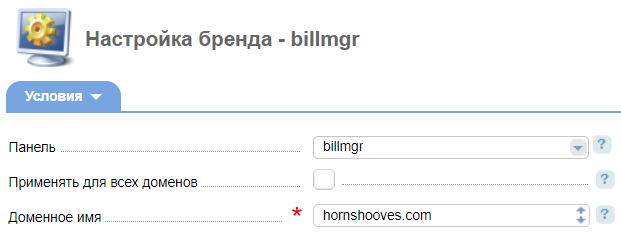Настройки бренда
BILLmanager поддерживает брендирование — создание уникального оформления web-интерфейса панели управления. Настройки бренда доступны из интерфейса биллинговой системы. Провайдер может задать цветовую схему интерфейса, загрузить логотип компании, настроить копирайт (авторское право) и дополнить код страниц собственной HTML-вставкой.
Настройка бренда
На странице Настройка → Настройка бренда можно стилизовать панель управления под любой бренд, а именно:
- настроить цветовую схему интерфейса;
- задать заголовок окна;
- создать ссылку на главном логотипе;
- загрузить логотипы: основной, для формы авторизации и иконку адресной строки (favicon);
- назначить параметры авторского права
- дополнить код страницы собственной HTML-вставкой.
Цвет Интерфейса
В данном разделе можно выбрать цвет оформления интерфейса BILLmanager.
Выбранная цветовая схема будет использована на всех страницах интерфейса.
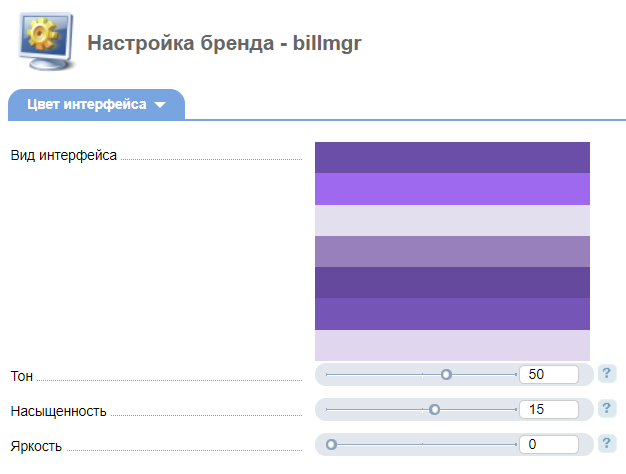
Логотип
Раздел загрузки логотипа компании.
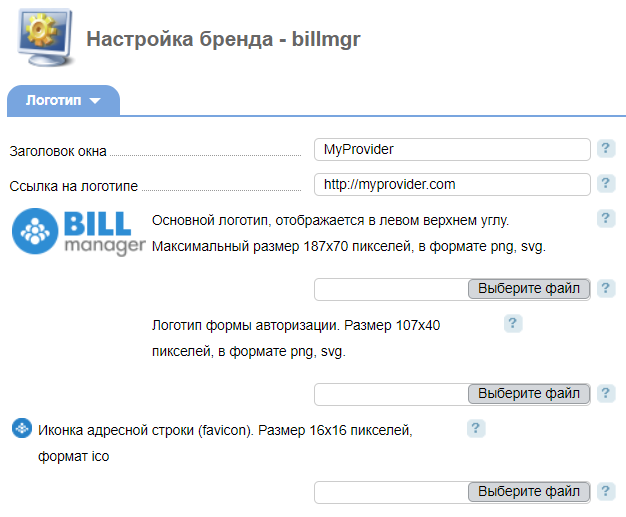
- Заголовок окна — введенное значение используется в качестве заголовка страницы. Отображается во вкладке браузера;
- Ссылка на логотип — при нажатии на логотип будет совершен переход по введенной ссылке;
- Логотип — логотип бренда, расопложенный в левом верхнем углу панели управления. Максимальный размер 187x70 пикселей, поддерживаемые форматы: .png .svg;
- Логотип формы авторизации — логотип бренда, отображаемый на странице авторизации в панели управления. Максимальный размер 107x40 пикселей, поддерживаемые форматы: .png .svg;
- Иконка (favicon) — иконка, отображаемая во вкладке браузера, перед заголовком страницы. Максимальный размер 16x16 пикселей, поддерживаемые форматы: .png .svg.
Авторское право
Информация о правообладателе.
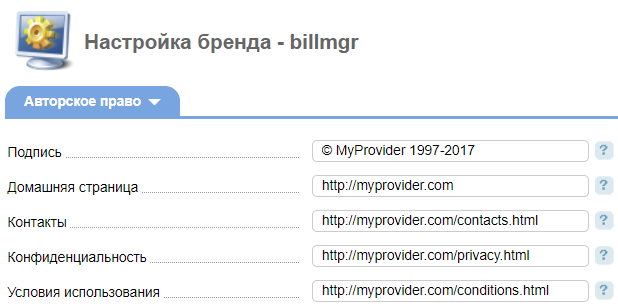
- Подпись (копирайт) — отображается в нижней части главного меню панели управления, а также в нижней части страницы авторизации. Обозначает физическое или юридическое лицо, которому принадлежат авторские права. Является ссылкой на домашнюю страницу;
- Домашняя страница — сайт компании. При нажатии на подпись, откроется указанная страница. В данном поле, URL сайта можно дополнить макросом '$lang'. Этот макрос подставляет вместо себя аббревиатуру текущего языка панели управления. Например, сайт поддерживает несколько языков и текущий язык определяется директорией: 'domain.com/ru'. Если вместо "ru" написать "$lang", то сайт будет открываться на том же языке, что и BILLmanager;
- Контакты — ссылка на контактные данные компании. Будет добавлена на форму авторизации. В этом поле доступен макрос '$lang'.
HTML-вставка
Все страницы панели управления созданы с использованием HTML-разметки, которая дополнялась каскадным языком стилей css и языком программирования javascript.
Чтобы создать более глубокую стилизацию BILLmanager, прямо из интерфейса можно добавлять свой HTML/css/javascript-код к существующему коду страниц BILLmanager.
На странице Настройки → Настройка бренда в разделе HTML-вставка имеется два поля для ввода: Заголовок и Тело. Код из первого поля будет добавлен в конец блока заголовка (<head> </head>) каждой страницы. Код из второго поля будет добавлен в конец блока тела (<body> </body>) каждой страницы.
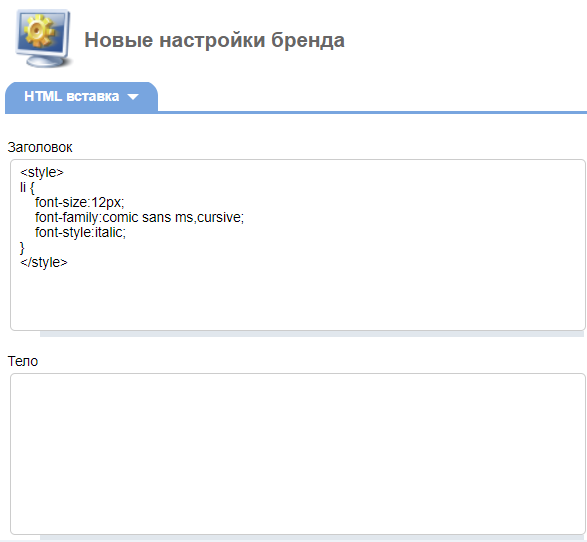
Например, чтобы изменить шрифт главного меню в поле Заголовок записывается следующий код:
Изменение пунктов меню
<style>
li {
font-size:12px;
font-family:comic sans ms,cursive;
font-style:italic;
}
</style>Этот код переопределяет стандартное оформление элемента списка (тег <li>). Задает размер шрифта 12 пикселей, применяет шрифт comic sans ms и активирует курсивное начертание.
Пункты главного меню после добавления HTML-вставки:
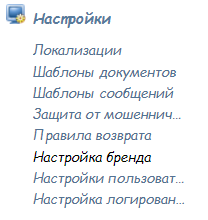
C помощью HTML-вставки можно переопределить стиль любого используемого тега, класс стиля или добавить интерактивность какому-либо элементу.
Сброс настроек
Настройки бренда можно сбросить до стандартных.
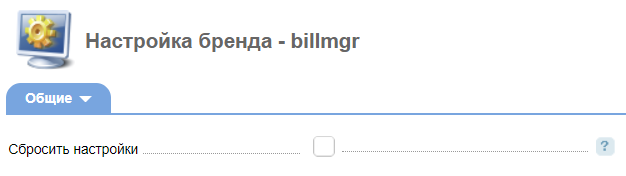
Настройка нескольких брендов
Переход к COREmanager
Владельцы BILLmanager Corporate могут вести деятельность одновременно по нескольким проектам (провайдерам). Каждому отдельному провайдеру можно настроить уникальное оформление интерфейса BILLmanager.
Настройка нескольких брендов доступна только в COREmanager. Это ядро биллинговой системой. Оно представлено в виде отдельной панели управления. Для перехода, достаточно в URL панели управления BILLmanager заменить 'billmgr' на 'core':
| URL BILLmanager | URL COREmanager |
|---|---|
| https://myprovider.com/billmgr | https://myprovider.com/core |
Для авторизации используется учетная запись суперпользователя (по умолчанию root) и пароль для этой учетной записи.
Принципы настройки
Настройка брендов происходит на странице Настройки → Настройка бренда.
Вкладка Условия позволяет задать индивидуальные настройки бренда для конкретной панели управления:
- Поле Панель определяет для какого типа панели управления ISPsystem будут применяться настройки бренда. Для выбора доступны только те панели, которые установлены на сервере. Значение "billmgr" означает, что настройки будут применены к BILLmanager.
- Флаг Применять для всех доменов означает, что заданные настройки бренда будут применяться независимо от того, по какому доменному имени выполнен переход в BILLmanager. Когда флаг неактивен, для каждого домена применяются персональные настройки бренда. Такая настройка используется, когда необходимо задать разные настройки бренда для разных провайдеров одного BILLmanager Corporate.
- В поле Доменное имя указывается домен, записанный в настройках провайдера биллинговой системы. Заданные настройки бренда будут применены только для этого домена. Например, в поле Доменное имя указан адрес https://myprovider.com/ и в разделах ниже заданы настройки бренда (отличные от стандартных). В таком случае, эти настройки будут применяться каждый раз, когда BILLmanager открывается по адресу https://myprovider.com/.
Аналогичным образом можно задать другие настройки бренда для другого домена.
Если панель управления открыта по домену, для которого нет индивидуальных настроек бренда, то применится бренд, настроенный в BILLmanager из под учетной записи администратора.